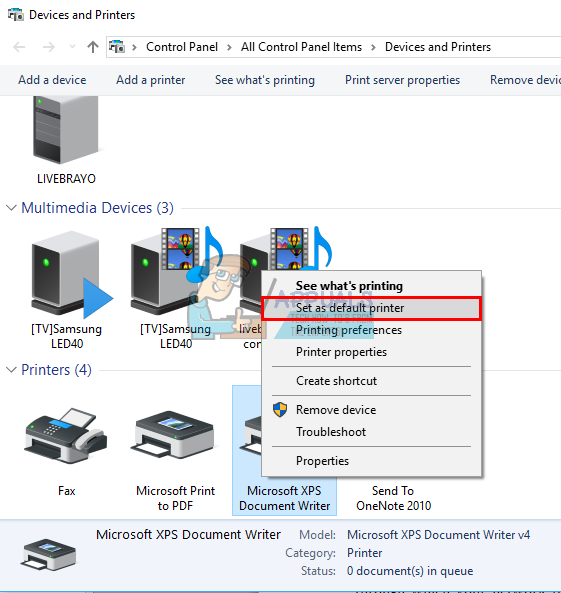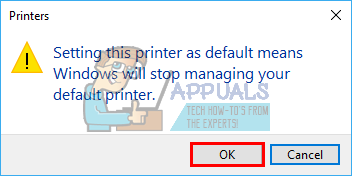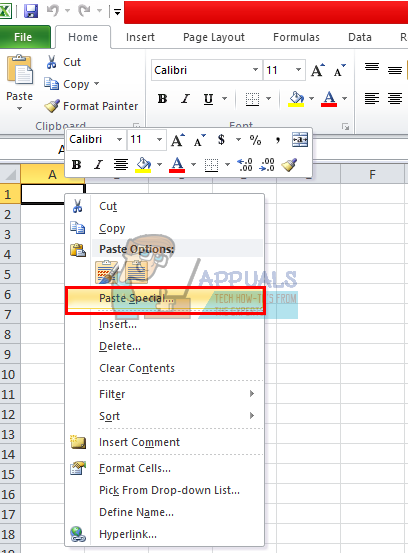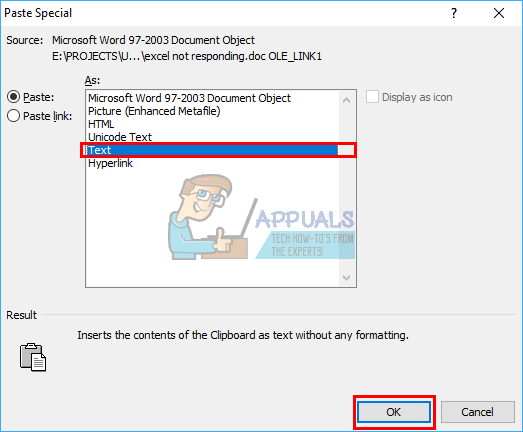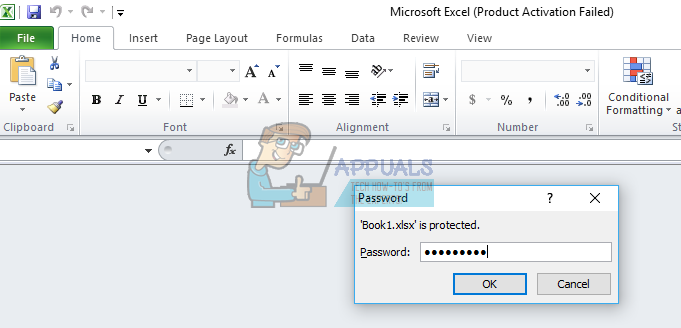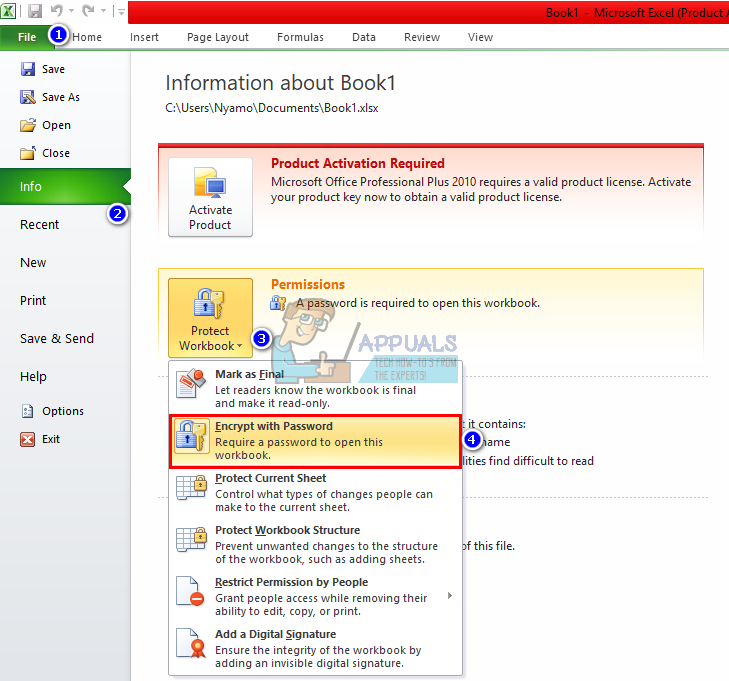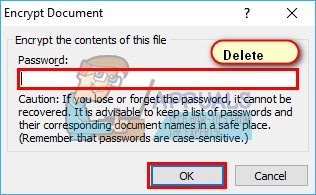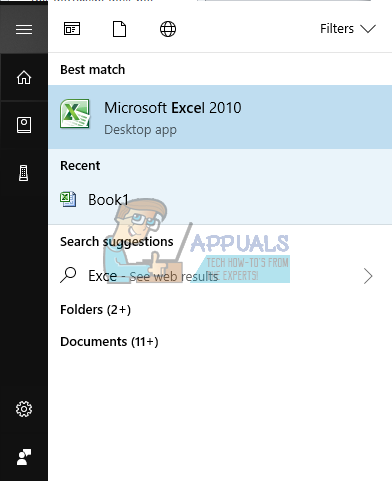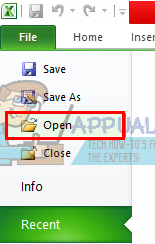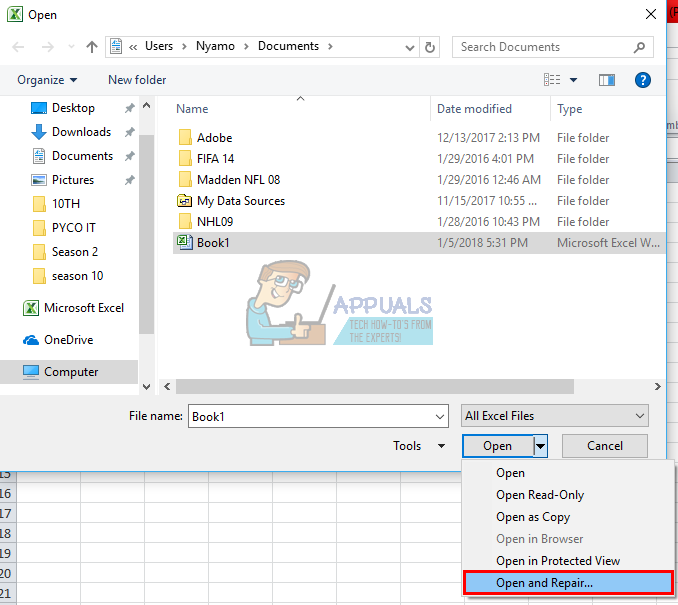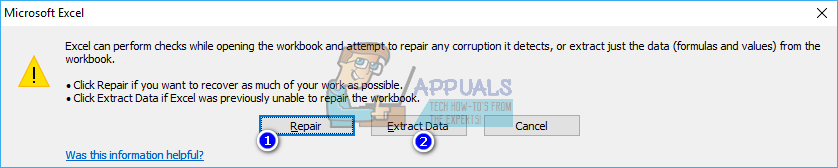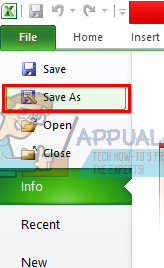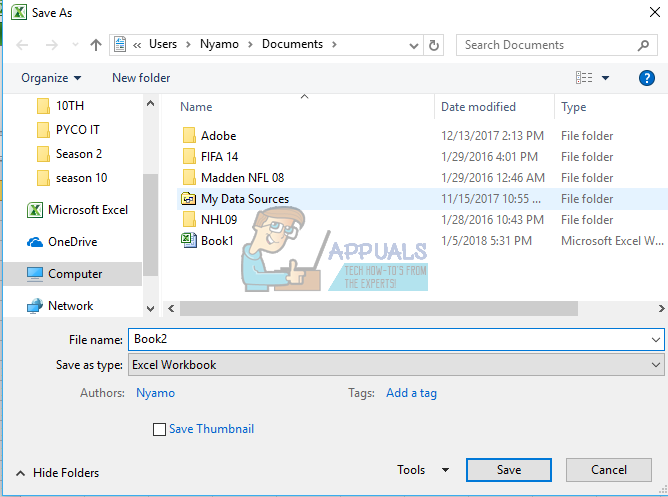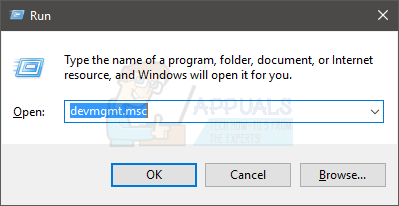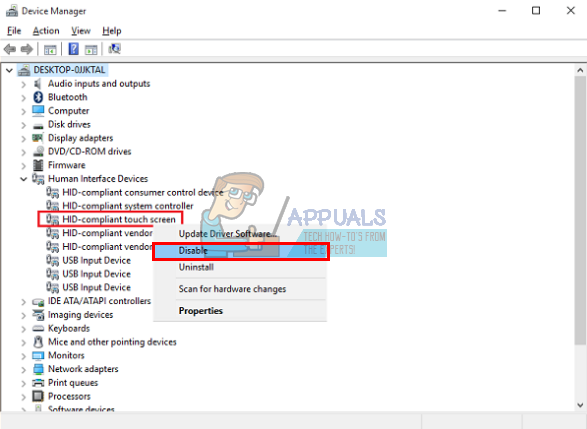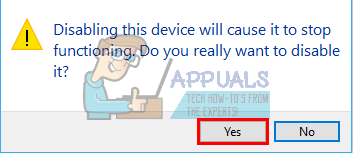مائیکرو سافٹ سب سے مشہور اسپریڈشیٹ سافٹ ویئر فراہم کرتا ہے جو ایکسل ہے۔ اگرچہ یہ تجزیہ کا ایک طاقتور ٹول ہے ، لیکن اس میں خامیوں کی کمی نہیں ہے۔ ایک بہت پریشان کن اور کافی عام مسئلہ تب ہوتا ہے جب ایکسل غیر ذمہ دارانہ ہوجاتا ہے۔ آپ جو کچھ حاصل کرتے ہیں وہ ایک گھنٹہ گلاس یا لوپنگ حلقہ ہے جو ایک شدید سرگرمی کی نشاندہی کرتا ہے جو ابھی مکمل ہونا باقی ہے۔ ایکسل ونڈو کے اوپری حصے پر ، آپ کو ایک پیغام ملتا ہے جس میں کہا گیا ہے کہ 'ایکسل جواب نہیں دے رہا ہے'۔
ایکسل جواب نہ دینے والا پیغام متعدد مثالوں میں پیش آتا ہے۔ آپ کسی فائل کو کھول رہے ہو ، کسی فائل کو محفوظ کرنے کی کوشش کر رہے ہو ، کسی ویب پیج سے کاپی پیسٹ کریں گے یا ورک بک یا ورک شیٹ میں ٹائپ کرتے ہو۔ اس سے ایکسل کو غیر ذمہ دار حالت میں پھینک دیا جاتا ہے جو 10 سیکنڈ سے زیادہ عرصہ تک رہ سکتی ہے یا بالکل ٹھیک نہیں ہوسکتی ہے ، جس سے آپ کو ٹاسک مینیجر سے ایکسل کو مارنے پر مجبور کرنا پڑتا ہے۔ بہر حال ، آپ کوئی کام بالکل بھی نہیں کرسکتے ہیں لہذا اس طرح کے اہم تجزیے میں تکلیف پیدا کرتے ہیں۔ یہ مضمون بتائے گا کہ آپ کو یہ غلطی کیوں ہوسکتی ہے اور اسے حل کرنے کے لئے کچھ طریقے۔
ایکسل کیوں جواب نہیں دے رہا ہے
ایکسل منجمد ہونے کی متعدد وجوہات ہیں۔ کرپٹ ایکسل پروگرام فائلوں کے علاوہ ، کرپٹ ورک بک کتابیں اس پریشانی کی واضح وجہ ہوسکتی ہیں۔ تاہم ، یہ معاملہ ایسا نہیں ہے جب آپ کے سمجھے جانے والے بدعنوان ایکسل ورک بک دوسرے کمپیوٹر میں کھلتے ہیں۔ آپ یہ بتاسکتے ہیں کہ مسئلہ ورک بک سے یا ایپلیکیشن سے نئی ورک بک کو آزما کر یا کسی اور پی سی پر اپنی ورک بک کی فائل آزما کر پیدا ہوتا ہے۔ اگر مسئلہ ایکسل کی ایپلی کیشن کی طرف اشارہ کرتا ہے ، تو پھر غلط ترتیب ہوسکتی ہے۔ ایکسل عام طور پر آپ کے پرنٹرز کے بارے میں معلومات حاصل کرتا ہے جب کھولنے اور نیٹ ورک کے پرنٹرز غیر ذمہ دارانہ پریشانی کا سبب بنے ہیں۔ فائل کھولنے پر یہ مسئلہ عام طور پر ہوتا ہے۔ کھولی جانے والی پہلی فائل منجمد ہونے کا سبب بنے گی لیکن باقی ٹھیک کام کرے گا۔
وسیع فارمولوں والی فائلیں بھی ایکسل کو پریشان کر رہی ہیں۔ اس میں بھاری وی بی اے اور فلٹرز شامل ہیں۔ جب کسی ایکسل ورک بک کو ٹائپ کرتے ہو تو نیٹ ورک پر محفوظ / ان تک رسائی حاصل کرنے پر غلط کنفیگرڈ نیٹ ورک منجمد ہوجاتا ہے۔ انٹرنیٹ صفحات (HTML فارمیٹ) سے کاپی پیسٹ کرنے میں عام طور پر ایکسل کو HTML کوڈز اور فارمیٹ کو ڈی کوڈ کرنے میں عمر کی ضرورت ہوتی ہے۔ یہ بہت تیز ہوگا اگر کسی نے صرف صاف متن چسپاں کیا ، لیکن یہ ایکسل پر اتنا آسانی سے دستیاب نہیں ہے جتنا یہ ورڈ پر ہے لہذا بہت سے لوگ اسے نظرانداز کرتے ہیں۔
یہ چیک کرنے کے لئے کہ آیا آپ کے ایکسل کی ایپلی کیشن کی غلط تشکیل شدہ ہے ، اسے سیف موڈ میں کھولیں۔ اس سے کسی بھی غلط کنفیگریشن ، خراب ایڈ انز ، میکروز اور کوڈز کو ختم کیا جاتا ہے۔ رن کو کھولنے کے لئے ونڈوز کی + R دبائیں ، ٹائپ کریں ‘ ایکسل / محفوظ ’اور داخل کریں کو دبائیں۔ عام وجوہات کی بنیاد پر ، اس مسئلے کے چند حل یہ ہیں۔
طریقہ 1: پہلے سے طے شدہ پرنٹر کو مائیکروسافٹ ایکس پی ایس دستاویزات پرنٹر پر دوبارہ ترتیب دیں
اگر آپ کے پاس بطور نیٹ ورک پرنٹر ڈیفالٹ پرنٹر ہے تو ، ایکسل کو شروع کرنے میں دشواری ہوسکتی ہے۔ آپ ڈیفالٹ پرنٹر کو مائیکروسافٹ ایکس پی ایس دستاویزات پرنٹر پر دوبارہ ترتیب دے سکتے ہیں۔
- رن کو کھولنے کے لئے ونڈوز کیز + R دبائیں
- ٹائپ کریں ‘ مائیکروسافٹ ڈیوائسس اور پرنٹر / کنٹرول کریں ’(حوالوں کے بغیر) اور ڈیوائسز اور پرنٹرز ونڈو کو کھولنے کے لئے انٹر دبائیں۔

- پرنٹرز پر نیچے سکرول کریں۔ ’مائیکرو سافٹ ایکس پی ایس دستاویزات پرنٹر‘ پر دائیں کلک کریں
- منتخب کریں ‘بطور ڈیفالٹ پرنٹر’
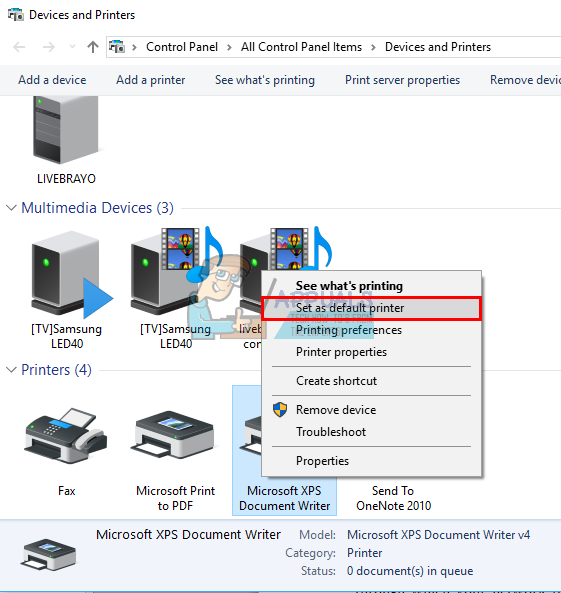
- اگر ونڈوز کے بارے میں آپ کے پرنٹر مینجمنٹ کو روکنے کے بارے میں کوئی انتباہی پیغام آتا ہے تو ، 'اوکے' پر کلک کریں
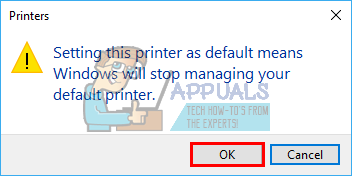
اس طریقہ کار کا نیچے کی طرف یہ ہے کہ اب جب بھی آپ اپنی ایکسل ورک بک یا ورک شیٹ پرنٹ کرنا چاہتے ہیں تو آپ کو اپنے پرنٹر کو دستی طور پر منتخب کرنا ہوگا۔ اگر آپ ایپل وائی فائی روٹر (ہوائی اڈ)) استعمال کر رہے ہیں جس کے ذریعہ آپ کا نیٹ ورک پرنٹر منسلک ہے تو ، ونڈوز کے لئے بونجور استعمال کرنے کی کوشش کریں یہاں کنکشن کو سنبھالنے کے ل since کیونکہ اس سے کبھی کبھی مسئلہ حل ہوجاتا ہے۔
طریقہ 2: صرف صاف متن چسپاں کریں
جب آپ کسی ویب صفحہ سے کاپی کردہ ڈیٹا کو پیسٹ کرتے ہیں تو ایکسل منجمد ہوجاتا ہے۔ اس کی وجہ یہ ہے کہ ڈیٹا ایچ ٹی ایم ایل فارمیٹ میں ہے جسے ماخذ کی فارمیٹنگ کو برقرار رکھنے کے لئے کوڈ کوڈ کرنا پڑتا ہے۔ جب آپ خصوصی متن چسپاں کرتے ہیں تو مسئلہ دور ہوجاتا ہے۔ لیکن جب آپ صرف چسپاں کریں (منزل مقصود کی شکل رکھیں) ایکسل جنگلی ہوجاتا ہے اور اسے ختم کرنے کے ل task آپ کو ٹاسک مینیجر کو استعمال کرنے کی ضرورت ہوگی۔ خصوصی عبارت چسپاں کرنے کے لئے:
- اپنے ویب صفحے سے جس ڈیٹا کو آپ پیسٹ کرنا چاہتے ہیں اس کی کاپی کریں (اس سے کوئی فرق نہیں پڑتا ہے کہ آیا آپ دائیں کلک کرتے ہیں یا آپ Ctrl + C استعمال کرتے ہیں)
- ایکسل میں ، اس سیل پر دائیں کلک کریں جس میں آپ ڈیٹا پیسٹ کرنا چاہتے ہیں
- 'پیسٹ خصوصی' کو منتخب کریں
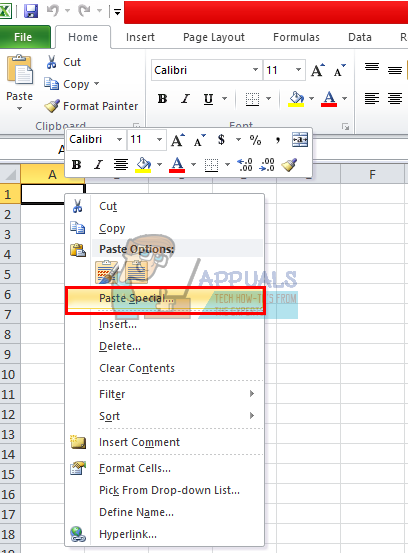
- پیسٹ اختیارات میں ، بطور متن 'بطور' منتخب کریں اور 'ٹھیک ہے' پر کلک کریں اور آپ کا ڈیٹا چسپاں ہوجائے گا
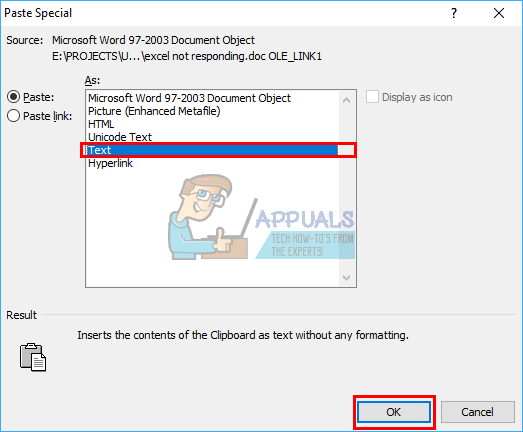
کسی بھی ٹیبز اور پیراگراف کو بالترتیب نئے سیل / فیلڈ کے طور پر اور نئی لائنوں / ریکارڈ کے طور پر پہچانا جائے گا۔ یہ دعویٰ بھی کیا جاتا ہے کہ ایکسل کو غیرذمہ دار ہونے سے روکنے کے لئے پیسٹ کرنے کے لئے دائیں کلک کے بجائے Ctrl + V کا استعمال کریں (ماخذ کی شکل بندی کرتے ہوئے)۔ دوسرے کا دعوی ہے کہ کروم سے کاپی پیسٹ کرنا انٹرنیٹ ایکسپلورر سے پیسٹ کرنے سے بہتر کام کرتا ہے۔
طریقہ 3: ورک بک سے تحفظ کو ہٹا دیں
اپنی ورک بک کو بچانے سے ایکسل کو جمنے کا سبب بن سکتا ہے خاص طور پر اگر آپ کسی نیٹ ورک پر ورک بوک تک رسائی حاصل کر رہے ہیں۔ تحفظ کو دور کرنے کے لئے:
- اپنی ورک بک کی فائل کھولیں اور اپنا موجودہ ورک بوک پاس ورڈ درج کریں
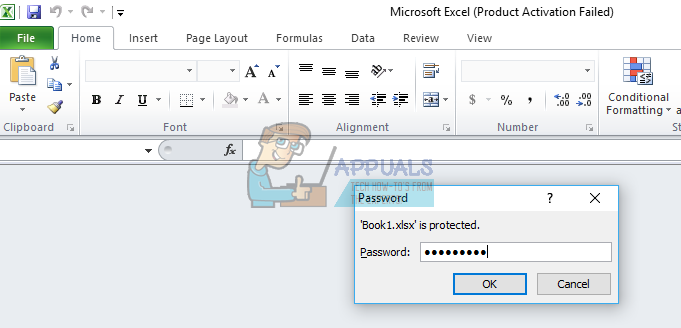
- فائل پر کلک کریں اور 'معلومات' ٹیب کو منتخب کریں
- 'اجازت نامے' کے حصے سے ، 'ورک بوک کی حفاظت کریں' آئیکن پر کلک کریں اور 'پاس ورڈ کے ساتھ انکرپٹ' کو منتخب کریں۔
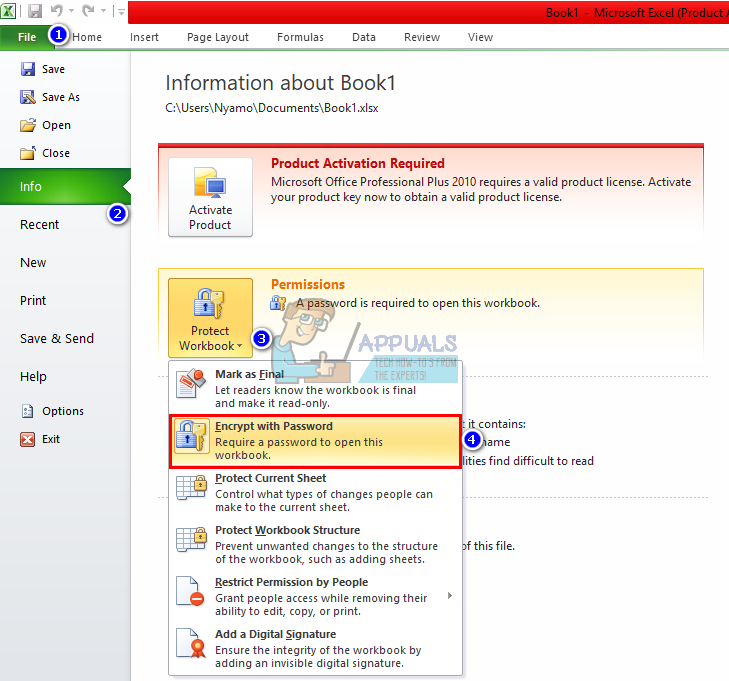
- پاس ورڈ کے ٹیکسٹ باکس میں موجود مواد کو حذف کریں اور ٹھیک ہے پر کلک کریں۔
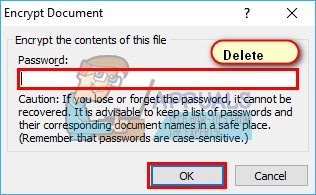
یہ آپ کی ورک بک کو کمزور لیکن کام کرنے والا چھوڑ دے گا۔ آپ لکھنے کی کوشش کر سکتے ہیں کہ ورک بک کے کن پہلوؤں کو تبدیل کر سکتے ہیں جیسے۔ سیل موجودہ مواد ، ترمیم ، فارمیٹنگ وغیرہ 'موجودہ ورک شیٹ کی حفاظت کریں' کے اختیار سے۔
طریقہ 4: مرمت اور ایک نئی فائل کی طرح محفوظ کریں
اگر ایک مخصوص ایکسل فائل / ورک بک کتاب پریشانی کا باعث بن رہی ہے تو ، اس کا ایک طریقہ یہ ہے کہ آپ اسے ٹھیک کرسکتے ہیں اور کسی نئی ورک بک میں محفوظ کرسکتے ہیں۔
- اسٹارٹ مینو سے ایکسل کھولیں (ورک بک کی فائل کے ذریعے نہیں)
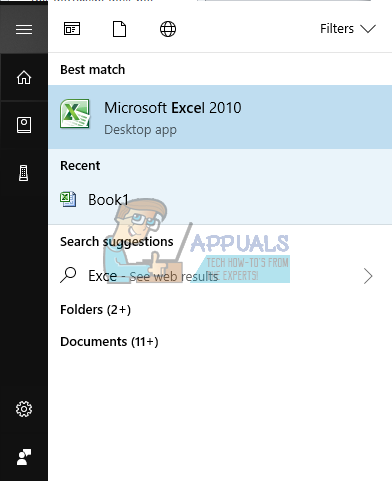
- فائل مینو پر ، اوپن پر کلک کریں۔
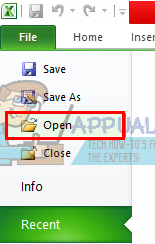
- اوپن ڈائیلاگ باکس میں ، براؤز کریں اور اس فائل کو منتخب کریں جس کو آپ کھولنا چاہتے ہیں
- اوپن بٹن کے ساتھ نیچے کی طرف اشارہ کرتے ہوئے تیر پر کلک کریں۔
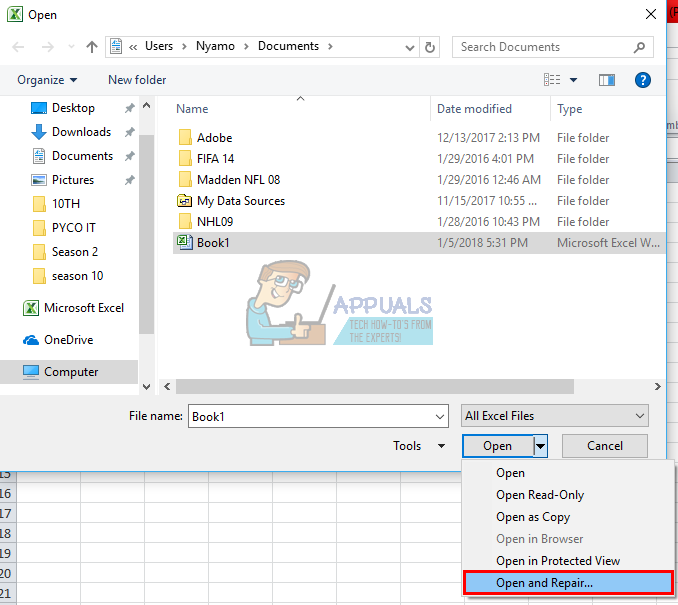
- اوپن اور مرمت پر کلک کریں ، اور پھر اس بات کا انتخاب کریں کہ آپ اپنی ورک بک کو بازیافت کرنے کے لئے کون سا طریقہ استعمال کرنا چاہتے ہیں جیسا کہ فوری پیغام پر بیان کیا گیا ہے۔ پہلے 'مرمت' کرنے کی کوشش کریں اور پھر ناکام ہوجائیں تو 'ڈیٹا نکالیں'۔
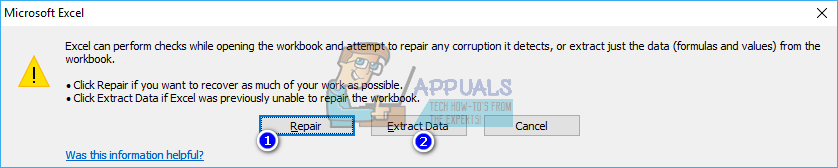
- ایک بار مرمت کے بعد اسے کسی مختلف نام (فائل> اس طرح سے محفوظ کریں> ٹائپ نام> محفوظ کریں) میں محفوظ کریں اور حیثیت کی تصدیق کریں
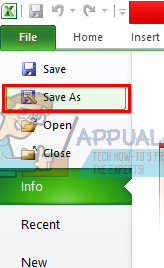
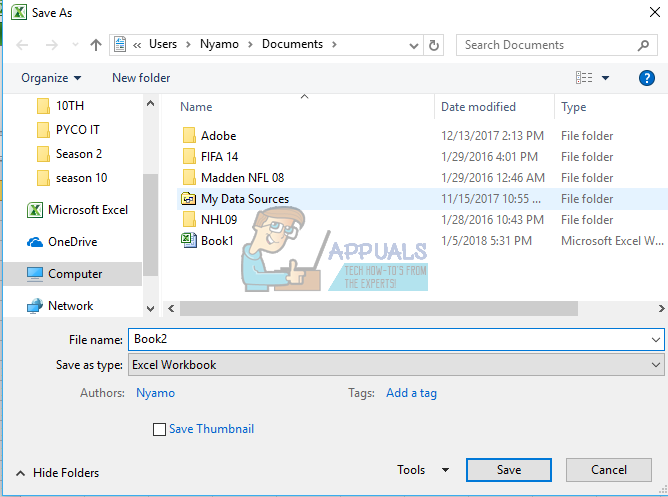
- اگر مسئلہ ابھی بھی برقرار ہے تو فائل کو دوبارہ بنانے کی کوشش کریں اور دیکھیں کہ یہ کیسے کام کرتا ہے۔ ایسا کرنے کے لئے ایکسل فائل کو کھولنے> 'ونڈو' گروپ کے تحت '' نیا ونڈو '' پر کلک کریں ، 'دیکھیں'> پر کلک کریں ، اسے نئے نام (فائل> اس طرح سے محفوظ کریں) کے ساتھ محفوظ کریں۔

طریقہ 5: انسانی انٹرفیس ڈیوائسز (HID) ٹچ اسکرین کو غیر فعال کریں
کسی وجہ سے ، جب آپ ڈیٹا کو فلٹر کر رہے ہو یا کی بائی کر رہے ہو تو ٹچ اسکرین ڈرائیور ایکسل کو منجمد کرنے کا سبب بنیں۔ اس آلہ کو غیر فعال کرنا ایکسل میں چیزوں کو جلدبازی میں مبتلا کرسکتا ہے۔
- رن کو کھولنے کے لئے ونڈوز کی + R دبائیں
- ڈیوائس مینیجر ونڈو کو کھولنے کے لئے devmgmt.msc ٹائپ کریں اور enter دبائیں
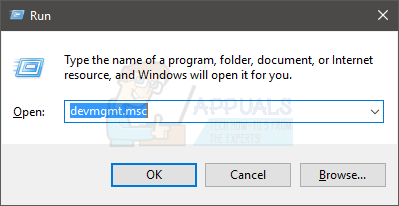
- ہیومن انٹرفیس ڈیوائسس سیکشن کو وسیع کریں
- آلہ پر دائیں کلک کریں جس کا نام ہے 'HID-Compliant ٹچ اسکرین' یا اسی طرح کا نام
- ’آلہ کو ناکارہ‘ منتخب کریں
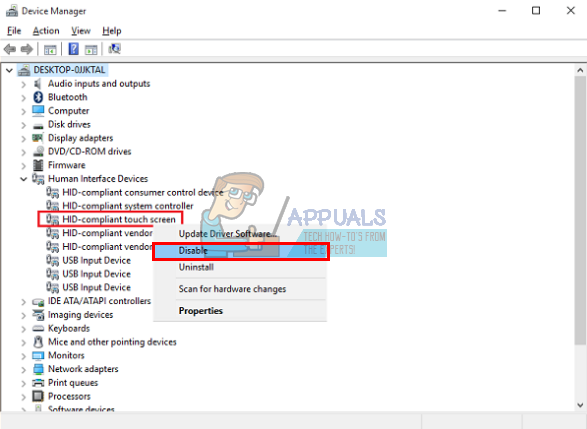
- آلہ کو غیر فعال کرنے سے متعلق انتباہی پاپ اپ ہوجائے گا۔ ’ہاں‘ پر کلک کریں
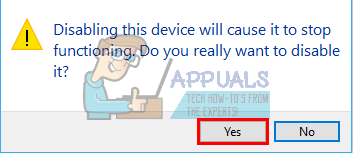
آپ کی ٹچ اسکرین مزید کام نہیں کرے گی لیکن اس کے قابل ہے اگر اس کا مطلب ہے کہ آپ کو کچھ کام ہوجائے گا۔
اینٹی اسپائی ویئر سافٹ ویئر کو ان انسٹال کرنے کی بھی کوشش کریں کیونکہ وہ اس پریشانی کا سبب بنے ہوئے ہیں (جیسے کامکاسٹ اینٹی اسپائی ویئر)۔
5 منٹ پڑھا